当您尝试格式化驱动器时遇到“无法格式化驱动器”的错误提示,这通常意味着操作系统在执行格式化命令时遇到了阻碍,这种情况可能由多种因素引起,包括文件系统错误、坏道、驱动器被占用或权限不足等,理解这些潜在原因并采取相应的解决步骤,是成功格式化驱动器的关键,本文将详细探讨无法格式化驱动器的常见原因、排查步骤以及解决方案,帮助您顺利完成驱动器的格式化操作。
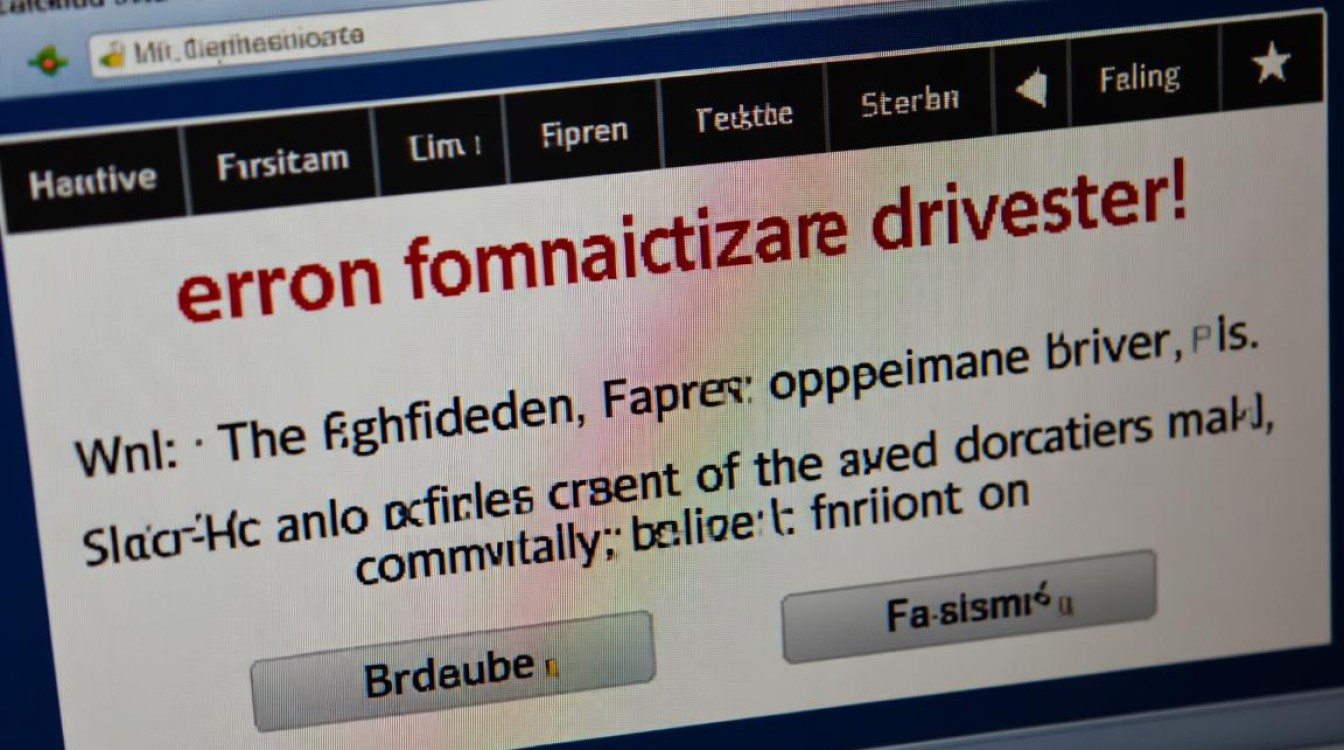
可能导致无法格式化驱动器的原因
无法格式化驱动器的首要原因之一是驱动器中存在坏道,坏道是存储介质上的物理损坏区域,会导致读写错误,从而使格式化操作失败,您可以使用Windows自带的“chkdsk”工具或第三方磁盘检测软件来扫描并修复坏道,文件系统损坏也是常见问题,如果驱动器的文件系统结构出现错误,系统可能无法正确识别或执行格式化命令,这种情况下,通常需要先修复文件系统,再尝试格式化。
另一个常见原因是驱动器当前被其他程序或进程占用,如果驱动器正在被资源管理器打开或被某个应用程序使用,系统会阻止格式化操作以避免数据丢失,您需要确保所有相关程序都已关闭,甚至可以通过任务管理器结束可能占用该驱动器的进程,对于外部驱动器,尝试更换USB端口或连接到另一台电脑,也可以排除接口或硬件兼容性问题。
排查无法格式化驱动器的步骤
当遇到“无法格式化驱动器”的错误时,首先建议以管理员身份运行命令提示符或磁盘管理工具,许多格式化操作需要 elevated 权限才能执行,右键点击命令提示符图标,选择“以管理员身份运行”,然后输入“diskpart”命令进入磁盘分区实用程序,在diskpart中,使用“list disk”命令找到目标驱动器,然后使用“select disk X”(X为驱动器号)和“clean”命令清除所有分区和格式,这种方法可以绕过某些软件层面的限制。
如果管理员权限的方法无效,可以尝试使用磁盘管理工具,右键点击“此电脑”,选择“管理”,然后进入“磁盘管理”界面,找到目标驱动器,右键点击并选择“格式化”,如果系统提示“无法完成格式化”,可以尝试先删除现有卷,然后重新创建,对于外部驱动器,确保它已正确连接并被系统识别,有时驱动器盘符冲突也会导致格式化失败。

解决无法格式化驱动器的高级方法
如果常规方法无法解决问题,可以借助第三方磁盘管理工具,如EaseUS Partition Master、MiniTool Partition Wizard等,这些工具通常提供更强大的格式化和修复功能,能够处理一些系统工具无法解决的复杂问题,某些工具可以低级格式化驱动器,彻底清除所有数据并修复坏道,但请注意,低级格式化会销毁驱动器上的所有数据,且可能对驱动器寿命产生影响。
对于顽固的格式化问题,还可以考虑使用Windows安装介质进行修复,创建一个Windows安装U盘或光盘,启动时选择“修复计算机”选项,然后进入命令提示符,使用“diskpart”或“format”命令手动格式化驱动器,这种方法适用于系统文件损坏导致格式化失败的情况,如果驱动器是新的或从未使用过,可能需要先初始化它(在磁盘管理中右键点击驱动器选择“初始化磁盘”),然后才能进行格式化。
格式化前的注意事项
在尝试格式化驱动器之前,务必备份重要数据,格式化操作会清除驱动器上的所有文件,一旦开始,数据恢复将变得非常困难,对于无法访问的驱动器,可以使用数据恢复软件先尝试提取数据,再进行格式化,确保驱动器没有物理损坏,如异响、无法识别等,否则格式化可能无法解决问题,甚至加剧损坏。
格式化驱动器后,如果仍然遇到问题,可能是硬件故障,此时建议联系驱动器制造商的技术支持,或考虑更换新的驱动器,定期维护驱动器,如使用“chkdsk”扫描错误,可以有效预防格式化失败的问题。

相关问答FAQs
Q1:为什么格式化驱动器时提示“Windows 无法完成格式化”?
A:这通常是由于驱动器存在坏道、文件系统损坏或被占用导致的,尝试以管理员身份运行diskpart命令,使用“clean”命令清除分区后重新格式化,如果问题依旧,可使用第三方工具检查坏道或修复文件系统。
Q2:格式化驱动器会删除所有数据吗?如何避免数据丢失?
A:是的,格式化会删除驱动器上的所有数据,为避免数据丢失,请在格式化前备份重要文件,如果驱动器无法访问,可先使用数据恢复软件提取数据,再进行格式化操作。